- Help Center
- Documentazione in Italiano
- Personalizza i tuoi termini e condizioni
-
Getting Started
-
Sell
-
Manage
-
Grow
-
FAQs
-
Deutsche Dokumentation
- Expedia Integration
- Checkout, Steuern und Gebühren
- Rückerstattungen und Gutschriften an Kunden
- Informationen von Ihren Gästen abrufen - Benutzerdefinierte Felder
- Farben, Schriftarten, Logos und Designs
- Aktivitäten erstellen
- Aktivitäten-Add-Ons
- Rabattcodes und Geschenkkarten
- Aktivitätenkategorien
- Konfigurieren Sie PDF-Tickets
- Mit der Musement-Plattform verbinden
- Konfigurieren Sie Emails
- Zahlungslinks
- Seitenreihenfolge und Navigationsmenü
- Konfigurieren Sie Ihre AGB
- Preise zu Touren und Aktivitäten hinzufügen
- Zeitpläne erstellen
- Auszahlungsmethoden
- Partnerschaften und Reselling
- Agenten
- Anfragen und Private Touren erstellen
- Anzeigen und Verwalten von Zeitplänen
- Zeitpläne für Verleih
- Detailansicht Warenkorb / Kontoguthaben
- ExperienceBank
- Anzahlungen
- "Jetzt buchen!" Buttons für externe Website erstellen
- Shop-Artikel
- Kalender Synchronisation Für Google Kalender und andere
-
Documentazione in Italiano
- Crea tu perfil
- Personalizza i tuoi termini e condizioni
- Commissioni per Agenti e Partner e Tassi netti
- Partnership e rivendita
- Campi personalizzati
- Creare regole di programma
- Categoria di prezzo esclusiva/privata
- Sincronizzazione calendario per Google Calendar e altri
- Gestione del rendimento
- Gestisci le disponibilità di posti in base alle risorse di inventario
- Crea una Pagina
- Attività
- Dettagli carrello - Link di pagamento
- Creare richieste e tour privati/personalizzati
- Colori, Caratteri, Logo e Temi
- Menù di navigazione
- Aggiungere categorie di prezzo
- Voucher
- Acquista articoli ed estensioni attività
- Cancellare e rimborsare un cliente
- Creare Attività
- Visualizzare e gestire i tuoi programmi di attività
- Musement & TrekkSoft
- Noleggio
- Agenti e diritti utente
- Codici sconto e Buoni regalo
- Personalizza i tuoi biglietti PDF
- L’integrazione di Expedia
-
Product updates
Personalizza i tuoi termini e condizioni
Puoi personalizzare i testi dei Termini e Condizioni che i tuoi clienti visualizzeranno e accetteranno durante il checkout. In basso ci sono i tuoi Termini di Servizio, che possono essere utilizzati come breve riassunto da inserire sul biglietto del cliente.
Per modificare le email automatiche da inviare ai clienti, seleziona la scheda email in alto nella pagina dei modelli.
Qui puoi visualizzare tutte le email automatiche e un'indicazione di quando l'email viene inviata. Per personalizzare le email basta fare clic sull'icona della matita a destra. Durante la modifica del modello dell'email puoi utilizzare i segnaposto. Ad esempio, puoi utilizzare (user.firstname) per aggiungere automaticamente il nome di un cliente in questo spazio. I segnaposto disponibili sono elencati in fondo alla pagina Modifica testi email.
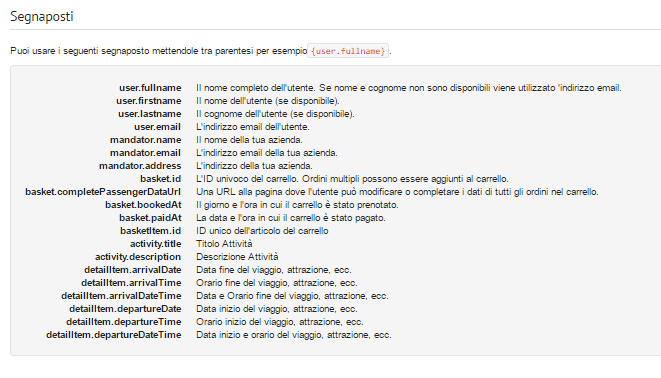
I segnaposto sono aree riservate per informazioni variabili. Ad esempio, un segnaposto per il nome del cliente inserirà automaticamente il nome del cliente in quello spazio quando l'email viene inviata.
